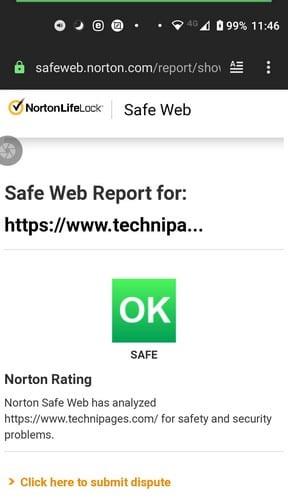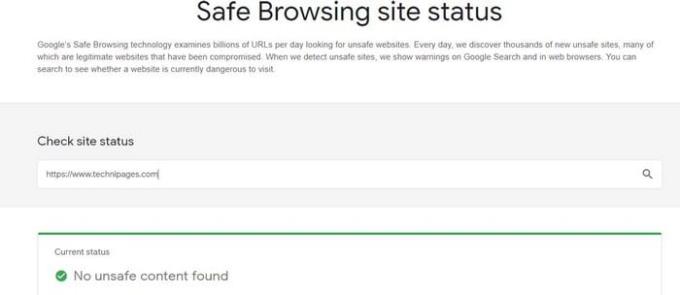Có rất nhiều mối nguy hiểm trực tuyến ngoài kia có thể khiến bất cứ ai trở nên hoang tưởng một chút. Bạn thậm chí có thể đạt đến điểm khi nghi ngờ rằng các liên kết và tệp bạn nhận được từ những người bạn biết có thể bị nhiễm phần mềm độc hại. Bạn biết rằng họ sẽ không bao giờ cố ý gửi cho bạn một liên kết độc hại thông qua WhatsApp, nhưng có thể họ đã không kiểm tra xem liên kết đó có sạch hay không. Làm cách nào để bạn có thể kiểm tra xem liệu liên kết WhatsApp mà bạn nhận được có an toàn để mở hay không?
Cách mở liên kết an toàn trên WhatsApp
Đôi khi, WhatsApp sẽ chỉ ra rõ ràng bằng màu đỏ rằng liên kết bạn nhận được là đáng ngờ. WhatsApp sẽ hiển thị cho bạn thông báo này khi liên kết bạn nhận được có sự kết hợp của các ký tự thường không thấy trong các liên kết. Bằng cách nhấn vào liên kết, WhatsApp sẽ đánh dấu các ký tự bất thường. Sau đó, bạn có thể chọn vẫn mở liên kết hoặc quay lại cuộc trò chuyện. Thông tin thêm về cách giữ an toàn với các tin nhắn WhatsApp đáng ngờ sau này.
Một cách bạn có thể kiểm tra xem một liên kết có độc hại hay không là sao chép nó và kiểm tra nó trên các trang web chẳng hạn như Norton Safe Web . Khi bạn đã sao chép liên kết, hãy dán liên kết đó lên trang web và nó sẽ cho bạn biết liệu trang web mà liên kết dẫn đến có an toàn hay không.
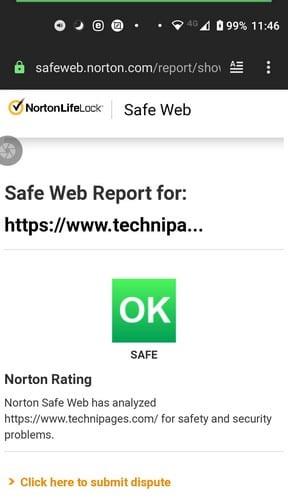
Nếu bạn nhìn thấy màu xanh lá cây Ok, bạn có thể nhấn vào liên kết mà không cần phải lo lắng nó có độc hại hay không. Đề phòng trường hợp trang Norton ngừng hoạt động vì lý do nào đó, bạn cũng có thể kiểm tra xem liệu liên kết WhatsApp có an toàn hay không bằng cách truy cập URLVoid . Khi bạn kiểm tra liên kết trên trang web này, nó sẽ hiển thị cho bạn thông tin của trang web màu xanh lục nếu tất cả đều rõ ràng. Nó sẽ hiển thị cho bạn phân tích cuối cùng, trạng thái Danh sách đen, Đăng ký miền, Thông tin miền và Địa chỉ IP, v.v.
Bạn có thực sự nghĩ rằng Google sẽ không có dịch vụ cho những thứ như thế này không? Vâng, họ làm. Nơi bạn dán trang web có thể hơi khó tìm vì nó hòa trộn với trang web nhưng hãy tìm các từ Kiểm tra trạng thái trang web và dán URL vào đó.
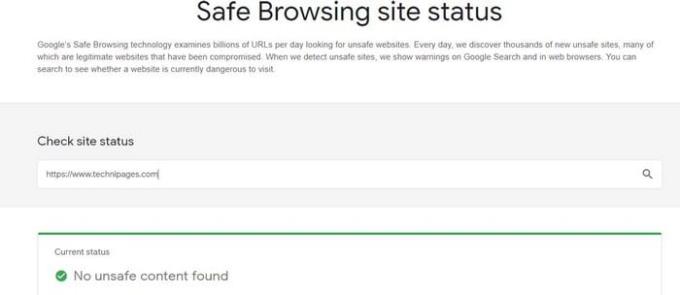
Được đánh dấu bằng màu xanh lục, bạn sẽ thấy một thông báo cho bạn biết rằng liệu Google có tìm thấy bất kỳ nội dung không an toàn nào hay không. Nếu một trang không thành công, bạn luôn có thể thử các trang khác.
Cách xác định một liên kết WhatsApp đáng ngờ

Khi bạn nhận được một URL trên WhatsApp, hãy cẩn thận đừng mở nó ngay khi bạn nhận được. Những kẻ gửi thư rác sẽ cố gắng lừa bất kỳ ai khiến bạn nghĩ rằng bạn sẽ nhấn hoặc chia sẻ một liên kết dẫn đến một trang web hợp pháp. Xem kỹ liên kết và tìm bất kỳ điều gì khác thường, chẳng hạn như dấu chấm dưới ký tự.
Ngoài ra, không mở liên kết từ những người bạn không biết. Tốt hơn là bạn nên bỏ lỡ còn hơn là để thiết bị của bạn bị nhiễm. Ngoài ra, các liên kết rút gọn là một lá cờ đỏ. Ngân hàng của bạn hoặc các dịch vụ hợp pháp khác không rút ngắn URL của họ.
Lời kết
Nếu người gửi liên kết cho bạn luôn cẩn thận như khi bạn kiểm tra liên kết, thì bạn có thể không nghi ngờ rằng liên kết đó có thể độc hại. Nhưng, dù sao cũng nên kiểm tra; không ai hoàn hảo, và sai lầm vẫn xảy ra. Bạn có kiểm tra từng liên kết bạn nhận được trên WhatsApp không? Chia sẻ suy nghĩ của bạn trong phần bình luận bên dưới.